Kada koristite uređivač teksta, možda ćete morati pretvoriti datoteke u Word u jpg. Često je potrebno objaviti pojedinačne elemente na mjestu bez daljnjeg oblikovanja, ili u slučaju zajedničkog uređivanja teksta i tablice u jednoj datoteci. Prilikom izrade izgleda ta je funkcija također potrebna, stoga je važno znati kako izraditi jpg iz Riječi.

Jednostavno rješenje
Na internetu postoji mnogo programa i online usluga koje omogućuju rad s dokumentima kako bi ih prevesti u vrstu slike. Većina ih nudi besplatan pristup značajkama. Da biste ih koristili, jednostavno preuzmite Word dokument. Nakon toga navedite željeni broj stranica za prijevod. Najpopularnije usluge:
- Convertio;
- Wordtojpeg;
- Zamzar i drugi.
Imaju različite funkcije rada s JPEG-om, omogućujući vam da izradite bilješke, istaknete određene fragmente i pretvorite ih u druge formate. Među mnogim metodama, jedan od najčešćih je zaslon metak. Da biste ga koristili, ne morate instalirati dodatni softver jer je to standardna značajka operacijskog sustava.Time se štedi vrijeme korisnika.
Najlakši način
Da biste koristili ovu funkciju, dovoljno je otvoriti tekstnu datoteku i postaviti potrebnu stranicu u optimalnu vidljivost na zaslonu. Nakon toga morate pritisnuti tipku PrtScr na tipkovnici. Slika će biti poslana u međuspremnik i bit će dostupna za daljnje manipulacije već u JPEG formatu.
Nakon toga morate otvoriti uređivač boje rastera, koji je također u nizu standardnih programa operacijskog sustava. U prozoru novog dokumenta umetnite završenu sliku jpeg iz programa Word. Zatim možete promijeniti veličinu u skladu sa zahtjevima. Prilikom spremanja datoteke korisnik dobiva jpg sliku s prikazanim tekstom.
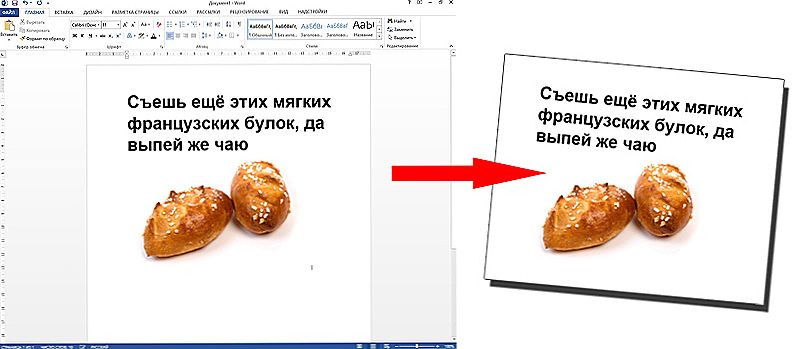
Koristite program Paint za rad s snimkom zaslona
Važno je uzeti u obzir da konačna kvaliteta JPEG datoteke izravno ovisi o odabranoj skali Word dokumenta. Ako stranica sadrži puno teksta malog slova, slika može izgledati zamućena ili možda nije prikladna za skaliranje. Također, naredba PrtScr bilježi cijelu radnu površinu, tako da je obvezno smanjiti granice.
Alternativna opcija
Među ugrađenim značajkama sustava Windows za pretvaranje teksta Worda u JPG je alat Scissors. Omogućuje snimanje zaslona s izravnim skaliranjem granica. Alat se nalazi u mapi "Accessories" (izbornik "Start"). Da biste prevesti Word dokument u JPEG, također je potrebno postaviti na puni radni prostor zaslona.
"Škare" će izravno rezati tekstualno područje, bez hvatanja susjednih dijelova programske trake i kontrolnih zona programa. To će pozitivno utjecati na kvalitetu. U svojim daljnjim postupcima, korisnik isto tako sprema datoteku Word u jpg formatu.
Na taj način možete prevesti dio testova Worda u JPEG sliku. Ovo je korisna značajka u kojoj korisnik prima datoteku u kojoj, u svim okolnostima, postoji fiksna oznaka. Ova značajka rješava problem postavljanja teksta i tablica s različitim položajima u različitim okruženjima ili prilikom ispisa.
U procesu oblikovanja dokumenta s više stranica u sliku, potrebno je razmotriti mjeru koja se koristi. Ako je tekst prevelik, treba ga razrijediti odlomcima, dodati fusnote i popise, a također napraviti veliki font.To će povećati broj stranica, ali će pomoći očuvati čitljivost slova.












